第1步,打开Word2013文档窗口,选中事先已经设置格式的文本或段落。在“开始”功能区单击样式按钮,如图1所示。

图1 单击“样式”按钮
第2步,在打开的“样式”任务窗格中单击“新建样式”按钮,如图2所示。
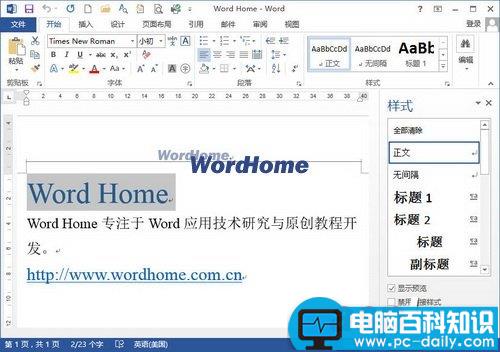
图2 单击“新建样式”按钮
第3步,打开“根据格式设置创建新样式”对话框,在“名称”编辑框中输入样式名称,选中“基于该模板的新文档”单选框,并单击“确定”按钮即可,如图3所示。

图3 “根据格式设置创建新样式”对话框
第1步,打开Word2013文档窗口,选中事先已经设置格式的文本或段落。在“开始”功能区单击样式按钮,如图1所示。

图1 单击“样式”按钮
第2步,在打开的“样式”任务窗格中单击“新建样式”按钮,如图2所示。
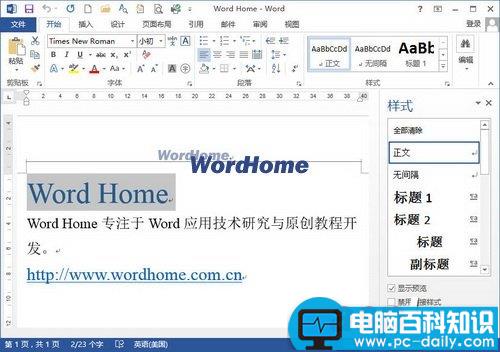
图2 单击“新建样式”按钮
第3步,打开“根据格式设置创建新样式”对话框,在“名称”编辑框中输入样式名称,选中“基于该模板的新文档”单选框,并单击“确定”按钮即可,如图3所示。

图3 “根据格式设置创建新样式”对话框